phone JEEP WRANGLER UNLIMITED 2019 Käyttö- ja huolto-ohjekirja (in in Finnish)
[x] Cancel search | Manufacturer: JEEP, Model Year: 2019, Model line: WRANGLER UNLIMITED, Model: JEEP WRANGLER UNLIMITED 2019Pages: 350, PDF Size: 5.72 MB
Page 267 of 350
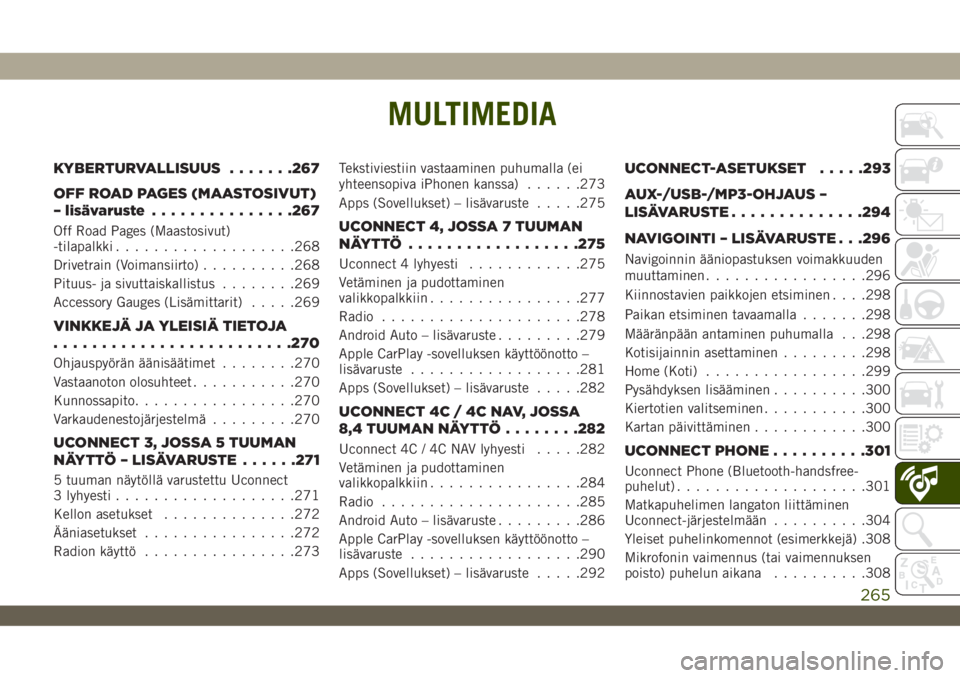
MULTIMEDIA
KYBERTURVALLISUUS.......267
OFF ROAD PAGES (MAASTOSIVUT)
– lisävaruste...............267
Off Road Pages (Maastosivut)
-tilapalkki...................268
Drivetrain (Voimansiirto)..........268
Pituus- ja sivuttaiskallistus........269
Accessory Gauges (Lisämittarit).....269
VINKKEJÄ JA YLEISIÄ TIETOJA
.........................270
Ohjauspyörän äänisäätimet........270
Vastaanoton olosuhteet...........270
Kunnossapito.................270
Varkaudenestojärjestelmä.........270
UCONNECT 3, JOSSA 5 TUUMAN
NÄYTTÖ – LISÄVARUSTE......271
5 tuuman näytöllä varustettu Uconnect
3 lyhyesti...................271
Kellon asetukset..............272
Ääniasetukset................272
Radion käyttö................273Tekstiviestiin vastaaminen puhumalla (ei
yhteensopiva iPhonen kanssa)......273
Apps (Sovellukset) – lisävaruste.....275
UCONNECT 4, JOSSA 7 TUUMAN
NÄYTTÖ ..................275
Uconnect 4 lyhyesti............275
Vetäminen ja pudottaminen
valikkopalkkiin................277
Radio.....................278
Android Auto – lisävaruste.........279
Apple CarPlay -sovelluksen käyttöönotto –
lisävaruste..................281
Apps (Sovellukset) – lisävaruste.....282
UCONNECT 4C / 4C NAV, JOSSA
8,4 TUUMAN NÄYTTÖ........282
Uconnect 4C / 4C NAV lyhyesti.....282
Vetäminen ja pudottaminen
valikkopalkkiin................284
Radio.....................285
Android Auto – lisävaruste.........286
Apple CarPlay -sovelluksen käyttöönotto –
lisävaruste..................290
Apps (Sovellukset) – lisävaruste.....292
UCONNECT-ASETUKSET.....293
AUX-/USB-/MP3-OHJAUS –
LISÄVARUSTE..............294
NAVIGOINTI – LISÄVARUSTE . . .296
Navigoinnin ääniopastuksen voimakkuuden
muuttaminen.................296
Kiinnostavien paikkojen etsiminen. . . .298
Paikan etsiminen tavaamalla.......298
Määränpään antaminen puhumalla . . .298
Kotisijainnin asettaminen.........298
Home (Koti).................299
Pysähdyksen lisääminen..........300
Kiertotien valitseminen...........300
Kartan päivittäminen............300
UCONNECT PHONE..........301
Uconnect Phone (Bluetooth-handsfree-
puhelut)....................301
Matkapuhelimen langaton liittäminen
Uconnect-järjestelmään..........304
Yleiset puhelinkomennot (esimerkkejä) .308
Mikrofonin vaimennus (tai vaimennuksen
poisto) puhelun aikana..........308
MULTIMEDIA
265
Page 268 of 350

Meneillään olevan puhelun siirtäminen
puhelinlaitteen ja ajoneuvon välillä . . .308
Phonebook (Yhteystiedot).........308
Äänikomentovinkkejä...........308
Äänenvoimakkuuden muuttaminen . . .309
Do Not Disturb (Ei saa häiritä) -toiminnon
käyttö.....................309
Saapuvat tekstiviestit...........309
Hyödyllisiä vinkkejä ja yleisiä kysymyksiä,
jotka auttavat parantamaan Uconnect-
järjestelmän Bluetooth-toimintoa.....311VINKKEJÄ UCONNECT-
ÄÄNENTUNNISTUSJÄRJESTELMÄN
KÄYTTÖÖN ................311
Ota Uconnect käyttöön...........311
Aloittaminen.................312
Yleisimmät äänikomennot.........313
Radio.....................313
Media.....................314
Puhelin....................315Tekstiviestiin vastaaminen puhumalla . .315
Ilmastointi..................317
Navigointi (4C NAV).............317
Siri Eyes Free – lisävaruste........318
Do Not Disturb (Ei saa häiritä) -toiminnon
käyttö.....................318
Android Auto – lisävaruste.........319
Apple CarPlay – lisävaruste........320
Lisätietoa...................320
MULTIMEDIA
266
Page 273 of 350

UCONNECT 3, JOSSA 5 TUUMAN NÄYTTÖ – LISÄVARUSTE
5 tuuman näytöllä varustettu Uconnect 3 lyhyesti
Uconnect 3, jossa 5 tuuman näyttö, radiopainikkeet
1 – RADIO-painike
2 – COMPASS (Kompassi) -painike
3 – SETTINGS (Asetukset) -painike
4 – MORE (Lisää) -toimintopainike
5 – BROWSE/ENTER (Selaa/Enter) -painike, TUNE/SCROLL (Viritä/vieritä)
-säätönuppi6 – SCREEN OFF (Näytön sammutus) -painike
7 – MUTE (Vaimennus) -painike
8 – Virrankytkennän ja äänenvoimakkuuden säätönuppi
9 – Uconnect PHONE -painike
10 – MEDIA-painike
271
Page 275 of 350
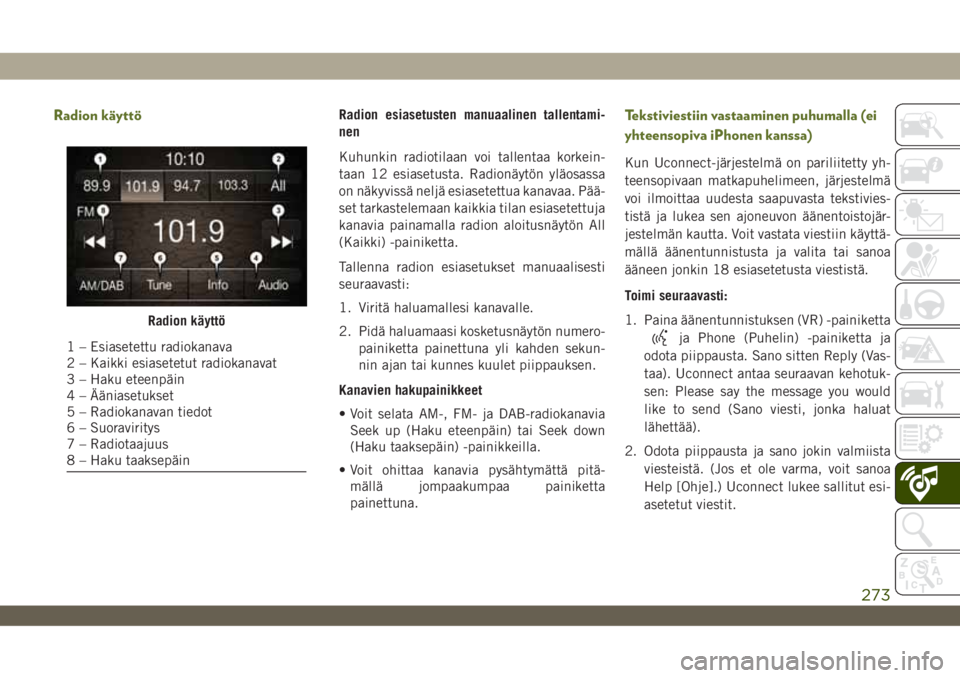
Radion käyttöRadion esiasetusten manuaalinen tallentami-
nen
Kuhunkin radiotilaan voi tallentaa korkein-
taan 12 esiasetusta. Radionäytön yläosassa
on näkyvissä neljä esiasetettua kanavaa. Pää-
set tarkastelemaan kaikkia tilan esiasetettuja
kanavia painamalla radion aloitusnäytön All
(Kaikki) -painiketta.
Tallenna radion esiasetukset manuaalisesti
seuraavasti:
1. Viritä haluamallesi kanavalle.
2. Pidä haluamaasi kosketusnäytön numero-
painiketta painettuna yli kahden sekun-
nin ajan tai kunnes kuulet piippauksen.
Kanavien hakupainikkeet
• Voit selata AM-, FM- ja DAB-radiokanavia
Seek up (Haku eteenpäin) tai Seek down
(Haku taaksepäin) -painikkeilla.
• Voit ohittaa kanavia pysähtymättä pitä-
mällä jompaakumpaa painiketta
painettuna.Tekstiviestiin vastaaminen puhumalla (ei
yhteensopiva iPhonen kanssa)
Kun Uconnect-järjestelmä on pariliitetty yh-
teensopivaan matkapuhelimeen, järjestelmä
voi ilmoittaa uudesta saapuvasta tekstivies-
tistä ja lukea sen ajoneuvon äänentoistojär-
jestelmän kautta. Voit vastata viestiin käyttä-
mällä äänentunnistusta ja valita tai sanoa
ääneen jonkin 18 esiasetetusta viestistä.
Toimi seuraavasti:
1. Paina äänentunnistuksen (VR) -painiketta
ja Phone (Puhelin) -painiketta ja
odota piippausta. Sano sitten Reply (Vas-
taa). Uconnect antaa seuraavan kehotuk-
sen: Please say the message you would
like to send (Sano viesti, jonka haluat
lähettää).
2. Odota piippausta ja sano jokin valmiista
viesteistä. (Jos et ole varma, voit sanoa
Help [Ohje].) Uconnect lukee sallitut esi-
asetetut viestit.
Radion käyttö
1 – Esiasetettu radiokanava
2 – Kaikki esiasetetut radiokanavat
3 – Haku eteenpäin
4 – Ääniasetukset
5 – Radiokanavan tiedot
6 – Suoraviritys
7 – Radiotaajuus
8 – Haku taaksepäin
273
Page 276 of 350
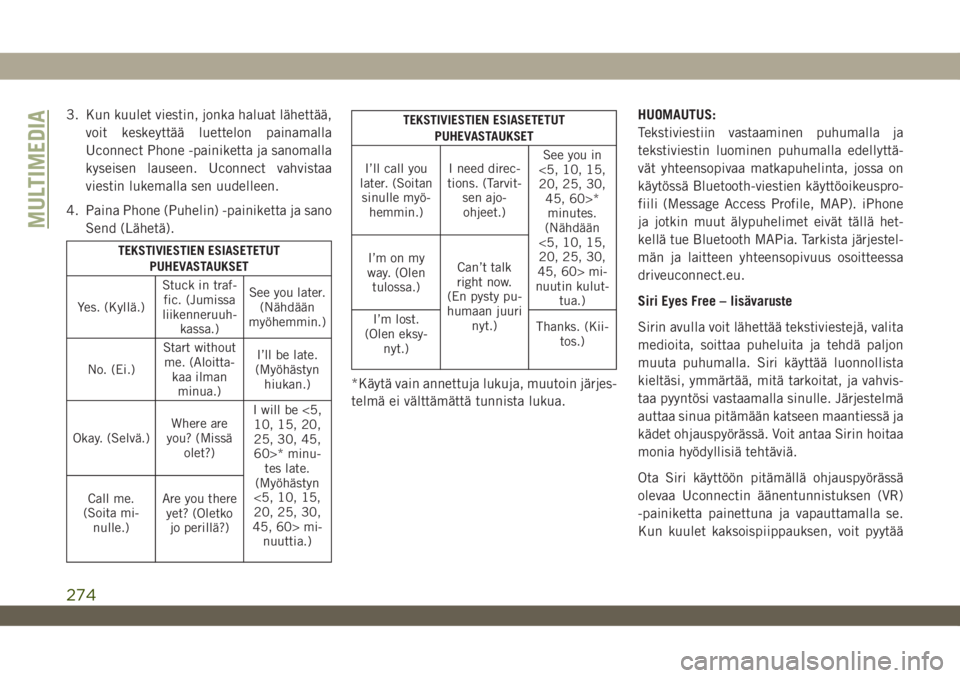
3. Kun kuulet viestin, jonka haluat lähettää,
voit keskeyttää luettelon painamalla
Uconnect Phone -painiketta ja sanomalla
kyseisen lauseen. Uconnect vahvistaa
viestin lukemalla sen uudelleen.
4. Paina Phone (Puhelin) -painiketta ja sano
Send (Lähetä).
TEKSTIVIESTIEN ESIASETETUT
PUHEVASTAUKSET
Yes. (Kyllä.)Stuck in traf-
fic. (Jumissa
liikenneruuh-
kassa.)See you later.
(Nähdään
myöhemmin.)
No. (Ei.)Start without
me. (Aloitta-
kaa ilman
minua.)I’ll be late.
(Myöhästyn
hiukan.)
Okay. (Selvä.)Where are
you? (Missä
olet?)I will be <5,
10, 15, 20,
25, 30, 45,
60>* minu-
tes late.
(Myöhästyn
<5, 10, 15,
20, 25, 30,
45, 60> mi-
nuuttia.) Call me.
(Soita mi-
nulle.)Are you there
yet? (Oletko
jo perillä?)
TEKSTIVIESTIEN ESIASETETUT
PUHEVASTAUKSET
I’ll call you
later. (Soitan
sinulle myö-
hemmin.)I need direc-
tions. (Tarvit-
sen ajo-
ohjeet.)See you in
<5, 10, 15,
20, 25, 30,
45, 60>*
minutes.
(Nähdään
<5, 10, 15,
20, 25, 30,
45, 60> mi-
nuutin kulut-
tua.) I’m on my
way. (Olen
tulossa.)Can’t talk
right now.
(En pysty pu-
humaan juuri
nyt.) I’m lost.
(Olen eksy-
nyt.)Thanks. (Kii-
tos.)
*Käytä vain annettuja lukuja, muutoin järjes-
telmä ei välttämättä tunnista lukua.HUOMAUTUS:
Tekstiviestiin vastaaminen puhumalla ja
tekstiviestin luominen puhumalla edellyttä-
vät yhteensopivaa matkapuhelinta, jossa on
käytössä Bluetooth-viestien käyttöoikeuspro-
fiili (Message Access Profile, MAP). iPhone
ja jotkin muut älypuhelimet eivät tällä het-
kellä tue Bluetooth MAPia. Tarkista järjestel-
män ja laitteen yhteensopivuus osoitteessa
driveuconnect.eu.
Siri Eyes Free – lisävaruste
Sirin avulla voit lähettää tekstiviestejä, valita
medioita, soittaa puheluita ja tehdä paljon
muuta puhumalla. Siri käyttää luonnollista
kieltäsi, ymmärtää, mitä tarkoitat, ja vahvis-
taa pyyntösi vastaamalla sinulle. Järjestelmä
auttaa sinua pitämään katseen maantiessä ja
kädet ohjauspyörässä. Voit antaa Sirin hoitaa
monia hyödyllisiä tehtäviä.
Ota Siri käyttöön pitämällä ohjauspyörässä
olevaa Uconnectin äänentunnistuksen (VR)
-painiketta painettuna ja vapauttamalla se.
Kun kuulet kaksoispiippauksen, voit pyytää
MULTIMEDIA
274
Page 283 of 350

Apple CarPlay -sovelluksen käyttöönotto
– lisävaruste
HUOMAUTUS:
Toiminnon saatavuus määräytyy
mobiiliverkko-operaattorin ja matkapuhelin-
valmistajan mukaan. Jotkin Apple CarPlay
-toiminnot eivät välttämättä ole saatavana
kaikilla alueilla ja/tai kielillä.
Uconnect toimii saumattomasti yhdessä
Apple CarPlay -sovelluksen kanssa. Sen
avulla voit käyttää iPhonea turvallisemmin
autossa ilman, että keskittymisesi liiken-
teessä heikkenee. Voit käyttää esimerkiksi
Applen musiikki-, kartta- ja viestitoimintoja
Uconnect-järjestelmän kosketusnäytön, au-
ton säätimien ja Siri-järjestelmän ääniko-
mentojen avulla.
Kun haluat käyttää CarPlay-sovellusta, var-
mista, että käytössäsi on vähintään iPhone 5,
Siri on asetettu käyttöön asetuksissa ja että
iPhonen lukitus on avattu ensimmäistä liittä-
mistä varten. Toimi tämän jälkeen seuraa-
vasti:
1. Liitä iPhone auton USB-mediaporttiin.HUOMAUTUS:
Käytä puhelimesi mukana toimitettua
Lightning-johtoa, sillä erikseen hankitta-
vat johdot eivät välttämättä toimi.
2. Kun laite on liitetty ja tunnistettu, CarP-
layn pitäisi käynnistyä automaattisesti,
mutta voit käynnistää sovelluksen myös
painamalla kosketusnäytön CarPlay-
kuvaketta, joka sijaitsee kohdassa Apps
(Sovellukset).
Kun CarPlay on käytössä Uconnect-
järjestelmässä, seuraavia toimintoja voidaan
käyttää iPhonella ja sen verkkoyhteydellä:
• Puhelin
• Musiikki• Viestit
• Kartat
HUOMAUTUS:
Jotta voit käyttää CarPlay-sovellusta, var-
mista, että puhelimen verkkoyhteys on käy-
tössä ja että olet verkon kuuluvuusalueella.
Verkkoyhteys ja verkon kuuluvuusalue näyte-
tään radionäytön vasemmassa reunassa.
HUOMAUTUS:
Edellyttää yhteensopivaa iPhone-
puhelinta. Tarkista puhelimen yhteensopi-
vuus jälleenmyyjältä. Verkkoyhteyshinnoit-
telu on käytössä. Ajoneuvon käyttöliittymä on
Applen
®tuote. Apple CarPlay on Apple Inc.:n
tavaramerkki. iPhone on Apple Inc.:n tavara-
CarPlay
CarPlay – verkkoyhteys ja verkon
kuuluvuusalue
281
Page 292 of 350
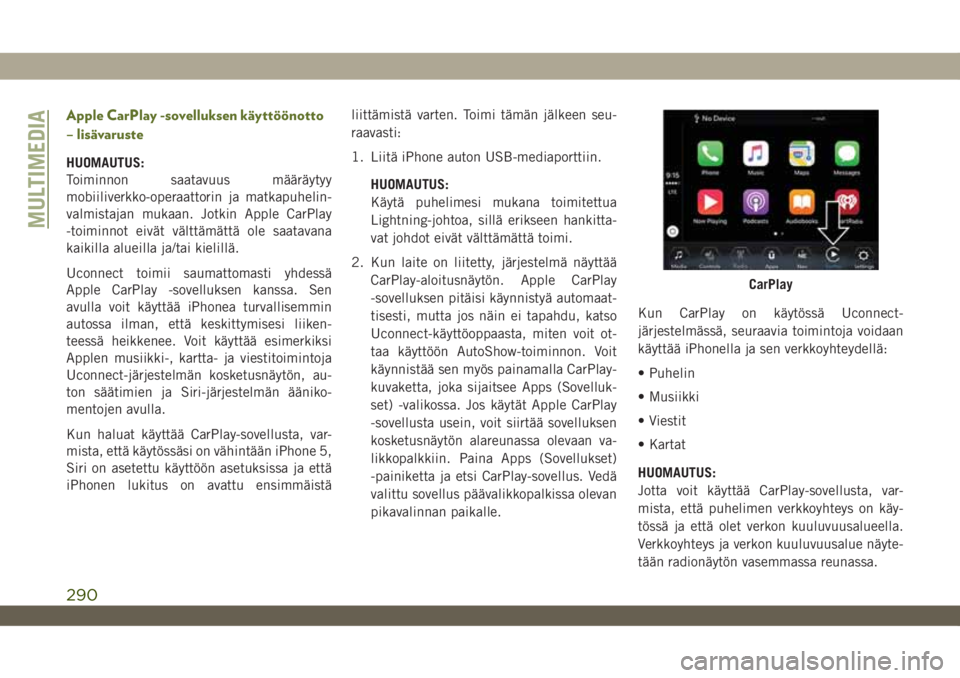
Apple CarPlay -sovelluksen käyttöönotto
– lisävaruste
HUOMAUTUS:
Toiminnon saatavuus määräytyy
mobiiliverkko-operaattorin ja matkapuhelin-
valmistajan mukaan. Jotkin Apple CarPlay
-toiminnot eivät välttämättä ole saatavana
kaikilla alueilla ja/tai kielillä.
Uconnect toimii saumattomasti yhdessä
Apple CarPlay -sovelluksen kanssa. Sen
avulla voit käyttää iPhonea turvallisemmin
autossa ilman, että keskittymisesi liiken-
teessä heikkenee. Voit käyttää esimerkiksi
Applen musiikki-, kartta- ja viestitoimintoja
Uconnect-järjestelmän kosketusnäytön, au-
ton säätimien ja Siri-järjestelmän ääniko-
mentojen avulla.
Kun haluat käyttää CarPlay-sovellusta, var-
mista, että käytössäsi on vähintään iPhone 5,
Siri on asetettu käyttöön asetuksissa ja että
iPhonen lukitus on avattu ensimmäistäliittämistä varten. Toimi tämän jälkeen seu-
raavasti:
1. Liitä iPhone auton USB-mediaporttiin.
HUOMAUTUS:
Käytä puhelimesi mukana toimitettua
Lightning-johtoa, sillä erikseen hankitta-
vat johdot eivät välttämättä toimi.
2. Kun laite on liitetty, järjestelmä näyttää
CarPlay-aloitusnäytön. Apple CarPlay
-sovelluksen pitäisi käynnistyä automaat-
tisesti, mutta jos näin ei tapahdu, katso
Uconnect-käyttöoppaasta, miten voit ot-
taa käyttöön AutoShow-toiminnon. Voit
käynnistää sen myös painamalla CarPlay-
kuvaketta, joka sijaitsee Apps (Sovelluk-
set) -valikossa. Jos käytät Apple CarPlay
-sovellusta usein, voit siirtää sovelluksen
kosketusnäytön alareunassa olevaan va-
likkopalkkiin. Paina Apps (Sovellukset)
-painiketta ja etsi CarPlay-sovellus. Vedä
valittu sovellus päävalikkopalkissa olevan
pikavalinnan paikalle.Kun CarPlay on käytössä Uconnect-
järjestelmässä, seuraavia toimintoja voidaan
käyttää iPhonella ja sen verkkoyhteydellä:
• Puhelin
• Musiikki
• Viestit
• Kartat
HUOMAUTUS:
Jotta voit käyttää CarPlay-sovellusta, var-
mista, että puhelimen verkkoyhteys on käy-
tössä ja että olet verkon kuuluvuusalueella.
Verkkoyhteys ja verkon kuuluvuusalue näyte-
tään radionäytön vasemmassa reunassa.
CarPlay
MULTIMEDIA
290
Page 293 of 350
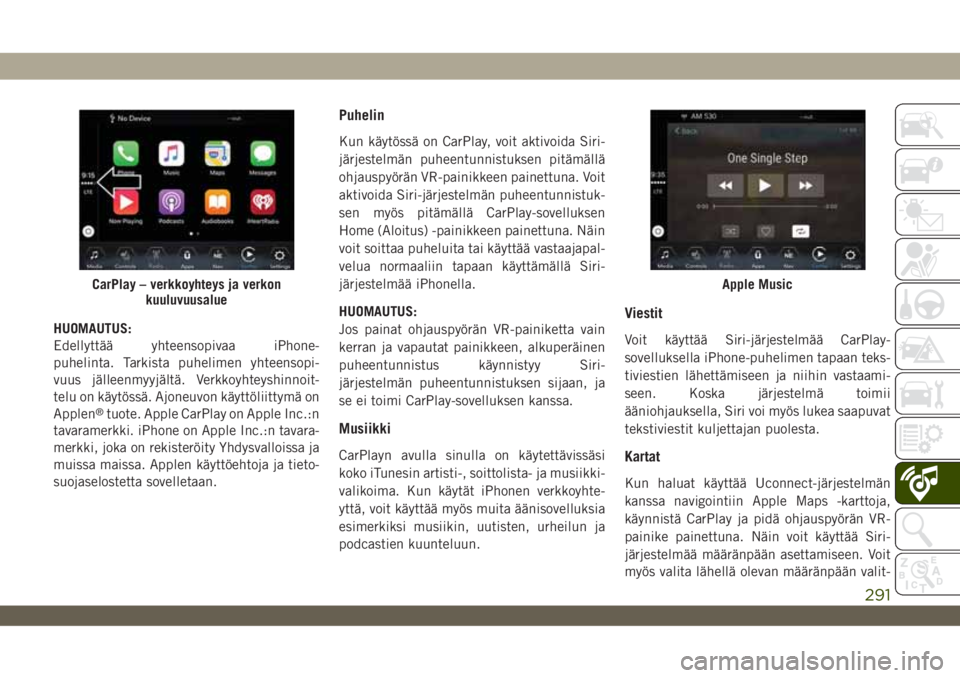
HUOMAUTUS:
Edellyttää yhteensopivaa iPhone-
puhelinta. Tarkista puhelimen yhteensopi-
vuus jälleenmyyjältä. Verkkoyhteyshinnoit-
telu on käytössä. Ajoneuvon käyttöliittymä on
Applen
®tuote. Apple CarPlay on Apple Inc.:n
tavaramerkki. iPhone on Apple Inc.:n tavara-
merkki, joka on rekisteröity Yhdysvalloissa ja
muissa maissa. Applen käyttöehtoja ja tieto-
suojaselostetta sovelletaan.
Puhelin
Kun käytössä on CarPlay, voit aktivoida Siri-
järjestelmän puheentunnistuksen pitämällä
ohjauspyörän VR-painikkeen painettuna. Voit
aktivoida Siri-järjestelmän puheentunnistuk-
sen myös pitämällä CarPlay-sovelluksen
Home (Aloitus) -painikkeen painettuna. Näin
voit soittaa puheluita tai käyttää vastaajapal-
velua normaaliin tapaan käyttämällä Siri-
järjestelmää iPhonella.
HUOMAUTUS:
Jos painat ohjauspyörän VR-painiketta vain
kerran ja vapautat painikkeen, alkuperäinen
puheentunnistus käynnistyy Siri-
järjestelmän puheentunnistuksen sijaan, ja
se ei toimi CarPlay-sovelluksen kanssa.
Musiikki
CarPlayn avulla sinulla on käytettävissäsi
koko iTunesin artisti-, soittolista- ja musiikki-
valikoima. Kun käytät iPhonen verkkoyhte-
yttä, voit käyttää myös muita äänisovelluksia
esimerkiksi musiikin, uutisten, urheilun ja
podcastien kuunteluun.
Viestit
Voit käyttää Siri-järjestelmää CarPlay-
sovelluksella iPhone-puhelimen tapaan teks-
tiviestien lähettämiseen ja niihin vastaami-
seen. Koska järjestelmä toimii
ääniohjauksella, Siri voi myös lukea saapuvat
tekstiviestit kuljettajan puolesta.
Kartat
Kun haluat käyttää Uconnect-järjestelmän
kanssa navigointiin Apple Maps -karttoja,
käynnistä CarPlay ja pidä ohjauspyörän VR-
painike painettuna. Näin voit käyttää Siri-
järjestelmää määränpään asettamiseen. Voit
myös valita lähellä olevan määränpään valit-
CarPlay – verkkoyhteys ja verkon
kuuluvuusalueApple Music
291
Page 294 of 350
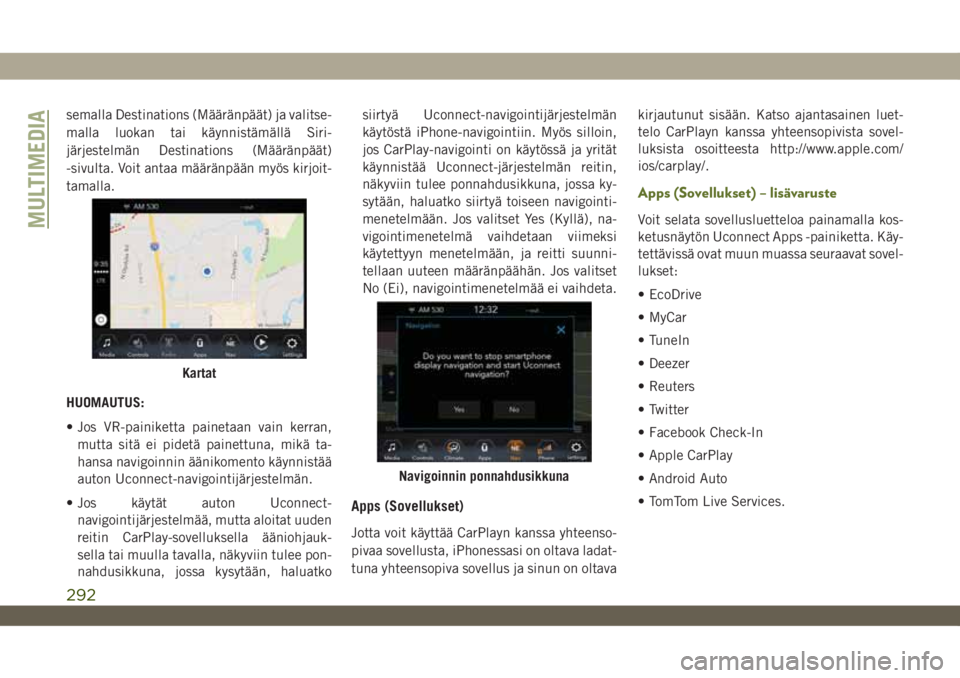
semalla Destinations (Määränpäät) ja valitse-
malla luokan tai käynnistämällä Siri-
järjestelmän Destinations (Määränpäät)
-sivulta. Voit antaa määränpään myös kirjoit-
tamalla.
HUOMAUTUS:
• Jos VR-painiketta painetaan vain kerran,
mutta sitä ei pidetä painettuna, mikä ta-
hansa navigoinnin äänikomento käynnistää
auton Uconnect-navigointijärjestelmän.
• Jos käytät auton Uconnect-
navigointijärjestelmää, mutta aloitat uuden
reitin CarPlay-sovelluksella ääniohjauk-
sella tai muulla tavalla, näkyviin tulee pon-
nahdusikkuna, jossa kysytään, haluatkosiirtyä Uconnect-navigointijärjestelmän
käytöstä iPhone-navigointiin. Myös silloin,
jos CarPlay-navigointi on käytössä ja yrität
käynnistää Uconnect-järjestelmän reitin,
näkyviin tulee ponnahdusikkuna, jossa ky-
sytään, haluatko siirtyä toiseen navigointi-
menetelmään. Jos valitset Yes (Kyllä), na-
vigointimenetelmä vaihdetaan viimeksi
käytettyyn menetelmään, ja reitti suunni-
tellaan uuteen määränpäähän. Jos valitset
No (Ei), navigointimenetelmää ei vaihdeta.
Apps (Sovellukset)
Jotta voit käyttää CarPlayn kanssa yhteenso-
pivaa sovellusta, iPhonessasi on oltava ladat-
tuna yhteensopiva sovellus ja sinun on oltavakirjautunut sisään. Katso ajantasainen luet-
telo CarPlayn kanssa yhteensopivista sovel-
luksista osoitteesta http://www.apple.com/
ios/carplay/.
Apps (Sovellukset) – lisävaruste
Voit selata sovellusluetteloa painamalla kos-
ketusnäytön Uconnect Apps -painiketta. Käy-
tettävissä ovat muun muassa seuraavat sovel-
lukset:
• EcoDrive
• MyCar
• TuneIn
• Deezer
• Reuters
• Twitter
• Facebook Check-In
• Apple CarPlay
• Android Auto
• TomTom Live Services.
Kartat
Navigoinnin ponnahdusikkuna
MULTIMEDIA
292
Page 295 of 350
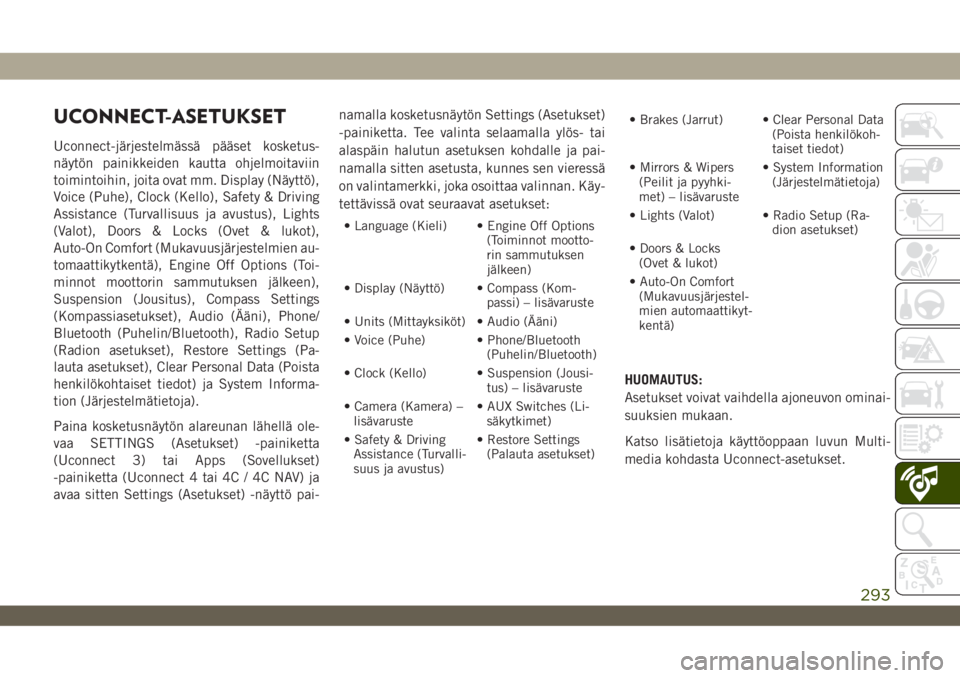
UCONNECT-ASETUKSET
Uconnect-järjestelmässä pääset kosketus-
näytön painikkeiden kautta ohjelmoitaviin
toimintoihin, joita ovat mm. Display (Näyttö),
Voice (Puhe), Clock (Kello), Safety & Driving
Assistance (Turvallisuus ja avustus), Lights
(Valot), Doors & Locks (Ovet & lukot),
Auto-On Comfort (Mukavuusjärjestelmien au-
tomaattikytkentä), Engine Off Options (Toi-
minnot moottorin sammutuksen jälkeen),
Suspension (Jousitus), Compass Settings
(Kompassiasetukset), Audio (Ääni), Phone/
Bluetooth (Puhelin/Bluetooth), Radio Setup
(Radion asetukset), Restore Settings (Pa-
lauta asetukset), Clear Personal Data (Poista
henkilökohtaiset tiedot) ja System Informa-
tion (Järjestelmätietoja).
Paina kosketusnäytön alareunan lähellä ole-
vaa SETTINGS (Asetukset) -painiketta
(Uconnect 3) tai Apps (Sovellukset)
-painiketta (Uconnect 4 tai 4C / 4C NAV) ja
avaa sitten Settings (Asetukset) -näyttö pai-namalla kosketusnäytön Settings (Asetukset)
-painiketta. Tee valinta selaamalla ylös- tai
alaspäin halutun asetuksen kohdalle ja pai-
namalla sitten asetusta, kunnes sen vieressä
on valintamerkki, joka osoittaa valinnan. Käy-
tettävissä ovat seuraavat asetukset:
• Language (Kieli) • Engine Off Options
(Toiminnot mootto-
rin sammutuksen
jälkeen)
• Display (Näyttö) • Compass (Kom-
passi) – lisävaruste
• Units (Mittayksiköt) • Audio (Ääni)
• Voice (Puhe) • Phone/Bluetooth
(Puhelin/Bluetooth)
• Clock (Kello) • Suspension (Jousi-
tus) – lisävaruste
• Camera (Kamera) –
lisävaruste• AUX Switches (Li-
säkytkimet)
• Safety & Driving
Assistance (Turvalli-
suus ja avustus)• Restore Settings
(Palauta asetukset)• Brakes (Jarrut) • Clear Personal Data
(Poista henkilökoh-
taiset tiedot)
• Mirrors & Wipers
(Peilit ja pyyhki-
met) – lisävaruste• System Information
(Järjestelmätietoja)
• Lights (Valot) • Radio Setup (Ra-
dion asetukset)
• Doors & Locks
(Ovet & lukot)
• Auto-On Comfort
(Mukavuusjärjestel-
mien automaattikyt-
kentä)
HUOMAUTUS:
Asetukset voivat vaihdella ajoneuvon ominai-
suuksien mukaan.
Katso lisätietoja käyttöoppaan luvun Multi-
media kohdasta Uconnect-asetukset.
293